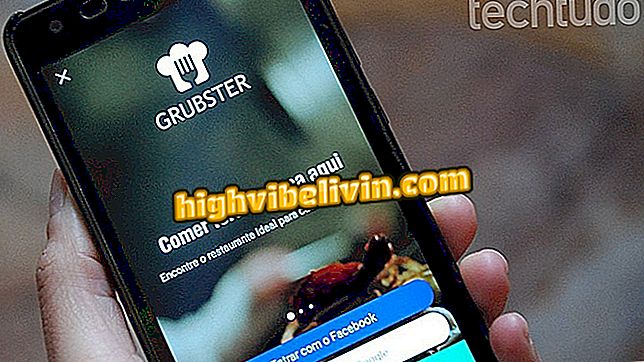Come trovare la password Wi-Fi che si è connessi dal PC
Scoprire la password Internet Wi-Fi a cui sei connesso è semplice con il PC Windows. Il sistema operativo scrive la password delle reti su cui il computer è già stato collegato. L'obiettivo è facilitare le connessioni future, poiché non sarà più necessario inserire il codice di sicurezza su quel particolare dispositivo. D'altra parte, questo aiuta a rendere la password facilmente dimenticata dall'utente, specialmente se è complessa e difficile da decorare. In questi casi, esiste un modo semplice per scoprire i codici senza dover ripristinare le impostazioni di fabbrica del router.
Scopri il prossimo passo come recuperare la password da una rete Wi-Fi attraverso il PC. La procedura è stata eseguita su un computer con Windows 10, ma i suggerimenti si applicano anche alle versioni precedenti del sistema Microsoft, ad esempio Windows 7 e Windows 8.
Scopri la tua password Wi-Fi sul tuo cellulare

Come trovare la password Wi-Fi per la rete corrente in Windows
Passaggio 1. Fare clic con il pulsante destro sull'icona Wi-Fi nell'angolo in basso a destra dello schermo. Quindi fare clic su "Apri Centro connessioni di rete e condivisione";

Apri Centro connessioni di rete e condivisione
Passaggio 2. Ora fare clic su "Modifica impostazioni adattatore" nella barra laterale sinistra della finestra;

Impostazioni dell'adattatore di accesso
Passaggio 3. Fare clic con il pulsante destro sulla scheda di rete Wi-Fi e, nel menu di scelta rapida, fare clic su "Stato";

Apri lo stato della connessione Wi-Fi
Passaggio 4. Quindi, fare clic su "Wireless Connection Properties";

Accedi alle proprietà della connessione
Passaggio 5. Infine, nella scheda "Sicurezza", selezionare l'opzione "Mostra caratteri".

Alla scoperta della password della rete Wi-Fi
Pronto! La password Wi-Fi verrà rivelata immediatamente, quindi è possibile connettere altri dispositivi alla rete.
Qual è il miglior canale router Wi-Fi? Impara nel forum